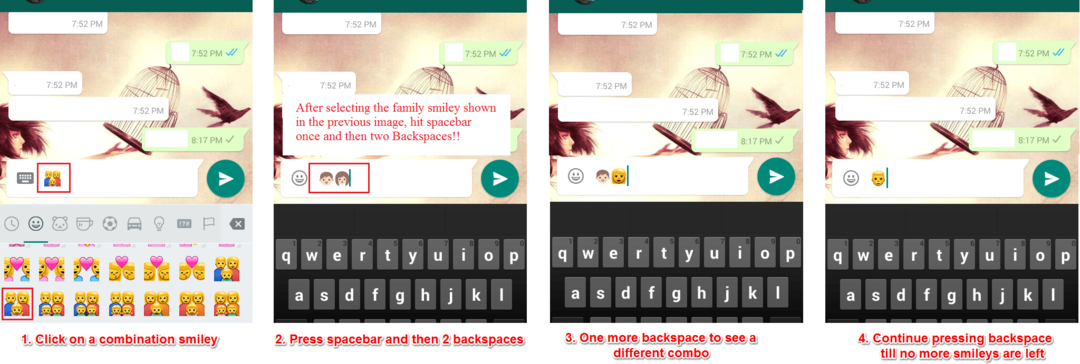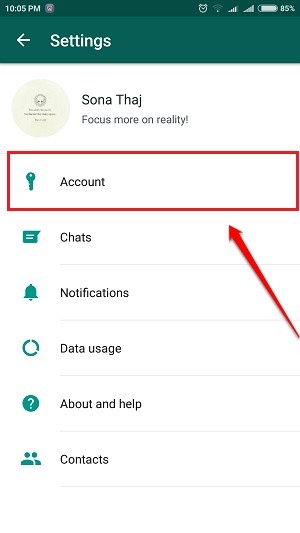Zistite, ako vyťažiť maximum z webu WhatsApp
- WhatsApp Web je v podstate len verzia prehliadača najpopulárnejšej aplikácie na odosielanie správ na svete.
- A rovnako ako iná verzia, WhatsApp Web prichádza s vlastnou sadou trikov, ktoré zlepšujú použiteľnosť.
- Máte rozšírenia prehliadača, ktoré môžu plánovať správy a rýchlejšie spôsoby odosielania emodži.

- Vstavaná sieť VPN, ktorá vám pomôže bezpečne prehliadať
- Integrovaný režim blokovania reklám na rýchlejšie načítanie stránok
- Zahŕňa WhatsApp, Facebook Messenger a Telegram
- Prispôsobiteľné používateľské rozhranie s tmavým režimom
- Režim šetriča batérie, prevodník jednotiek, nástroj na vytváranie snímok, spravodajstvo, synchronizácia medzi zariadeniami a ďalšie
- Stiahnite si Operu
WhatsApp je najviac na svete populárna aplikácia na odosielanie správ používa miliarda ľudí na celom svete a v určitých regiónoch sa stal hlavným spôsobom komunikácie ľudí online.
Medzi rôzne formy WhatsApp, verzia prehliadača je pravdepodobne najviac prehliadaná. Aj keď je to najmenej robustné, WhatsApp Web je stále užitočným nástrojom pre prehliadače.
Aké sú výhody WhatsApp Web?
Rovnako ako na počítačoch a mobilných zariadeniach, WhatsApp Web ako služba stále ponúka skvelý zážitok z odosielania správ aj keď nie je taký robustný. Nižšie je uvedený krátky zoznam dôvodov, prečo by ste mali používať WhatsApp Web.
- Nemusíte nič sťahovať: Na prihlásenie na WhatsApp Web vám stačí mobilná verzia na naskenovanie QR kódu. Keď to urobíte, budete prihlásení tak dlho, ako chcete.
- Na použitie máte oveľa väčšiu klávesnicu: Väčšia klávesnica umožňuje rýchlejšie písanie ako na mobilnom zariadení. Funkčne je to podobné WhatsApp na pracovnej ploche.
- Problémy s kompatibilitou nebudú problémom: WhatsApp tak často prestane podporovať staršie telefóny. V prehliadačoch to nie je problém, pokiaľ nemáte starší operačný systém.
- Môžete si vytvoriť viacero účtov WhatsApp: WhatsApp Web je možné prihlásiť do jedného účtu, zatiaľ čo počítačová aplikácia môže byť iná.
- Batériu na svojom smartfóne môžete ušetriť: Týmto spôsobom môžete používať svoje mobilné zariadenie na iné veci a zároveň komunikovať.
Existuje veľa tipov a trikov pre WhatsApp Web, takže uvedieme iba 10 najlepších, aby ste zo služby mohli vyťažiť maximum.
Zoznam bude zahŕňať klávesové skratky na zrýchlenie písania a rozšírenia prehliadača, ktoré zlepšujú používateľskú skúsenosť.
Aké sú 10 najlepších tipov a trikov pre WhatsApp Web?
1. Na rýchly prístup k funkciám použite klávesové skratky
- Stlačením tlačidla CTRL + ALT +, súčasne otvorí ponuku Nastavenia.

- Stlačte tlačidlo CTRL + Alt + Shift + F kľúče na otvorenie a Vyhľadávací panel ktoré vám pomôžu nájsť správy v rozhovore.

- Lisovanie Ctrl + Alt + Shift + E zároveň archivuje chat, aby ho uložil. Ak chcete zobraziť archivované rozhovory, kliknite Archivované v hornej časti chatov.

- Ctrl + Alt + Backspace vymaže chat. Ak plánujete jeden deň obnoviť tento rozhovor, dôrazne vám to odporúčame najprv to zálohujte.
- Stlačte tlačidlo Ctrl + Alt + Shift + P klávesy zároveň pripne chat. Či ste to urobili správne, zistíte, ak sa vedľa pripnutého rozhovoru zobrazí ikona pripináčika.

- Ak chcete vytvoriť nový chat, stlačte Ctrl + Alt + N. Potom si môžete vybrať, či chcete novú skupinu alebo komunitu.

- Ak chcete otvoriť Panel emodži ak chcete odoslať reakciu, stlačte Ctrl + Alt + E.

- Lisovanie Ctrl + Alt + G otvorí Panel GIF.

- A nakoniec lisovanie Esc zatvorí chat.
WhatsApp má rôzne klávesové skratky, ktoré pomáhajú používateľom prehliadača využívať určité funkcie oveľa rýchlejšie, než pretiahnutím myšou a preklikaním cez množstvo ponúk.
Ďalšou výhodou WhatsApp v mobile je, že máte všetko doslova na dosah ruky, takže je oveľa rýchlejšie sťahovať funkcie aplikácie. Zoznam nie je v žiadnom prípade rozsiahly.
Úplný zoznam nájdete na webovej stránke WhatsApp. Príkazy uvedené vyššie sú zbierkou tých lepších.
2. Zadajte skratky Emoji pre rýchle reakcie
- Do chatovacieho poľa WhatsApp zadajte dvojbodku. Potom zadajte názov požadovaného emotikonu.

Nájsť správne emotikony môže byť zložité. Namiesto toho, aby ste sa pokúšali a znova a znova zlyhali, môžete nájsť celý zoznam Emoji skratky pre web WhatsApp na Github.
Nájdete tam každé jedno kľúčové slovo pre všetkých 1 514 emotikonov.
- Kód chyby priblíženia 103033: 5 rýchlych spôsobov, ako to opraviť
- 14 rokov histórie podielov na trhu Windows: Ročný prehľad
- Chránené: Zvýšte reputáciu svojej obchodnej značky pomocou aplikácie SurveySparrow
3. Zmeňte písmo na WhatsApp
- Spustite nastavenie aplikáciu a kliknite Prístupnosť.
- Vyberte Veľkosť textu.

- Potiahnite Veľkosť textu posúvačom doprava zväčšíte veľkosť písma. Kliknite Použiť.

- Okrem toho môžete stlačiť Ctrl + Alt + = zväčšiť písmo WhatsApp Web.

Ak hľadáte spôsob, ako úplne zmeniť štýl písma na webe WhatsApp, bohužiaľ máte smolu.
V aplikácii WhatsApp pre mobil a počítač si môžete stiahnuť aplikácie s písmom, ktoré zmenia vzhľad. Aplikácie alebo rozšírenia prehliadača vytvorené špeciálne na zmenu písma WhatsApp nie sú k dispozícii.
Sú nejaké, napr Menič písma, pre Google Chrome, ale mali sme problém s jeho nastavovaním. Nefunguje to ani v Opere. A knižnica rozšírení Firefoxu tiež nič nemá.
Ďalšie zmeny písma WhatsApp Web sa točia okolo zmeny formátu samotných správ.
4. Formátovať správy
- Umiestnenie dvoch podčiarkovníkov, jedného pred a jedného za slovo, aby sa slovo zobrazilo kurzívou.

- Obklopte text hviezdičkami na oboch stranách, aby bol text tučný.

- Ak chcete pridať prečiarknutú čiaru, umiestnite vlnovky (známejšie ako zvlnená čiara vedľa klávesu číslo jedna) na obe strany textu.

- Umiestnením troch spätných začiarknutí okolo textu sa text vytvorí jednotne.

Bežné klávesové skratky ako napr CTRL + B na tučný text resp CTRL+ ja kurzíva nefunguje na webe WhatsApp. Budete musieť použiť špeciálne príkazy na formátovanie.
5. Pridajte horný index na WhatsApp
Tip odborníka:
SPONZOROVANÉ
Niektoré problémy s počítačom je ťažké vyriešiť, najmä pokiaľ ide o poškodené úložiská alebo chýbajúce súbory systému Windows. Ak máte problémy s opravou chyby, váš systém môže byť čiastočne poškodený.
Odporúčame vám nainštalovať Restoro, nástroj, ktorý naskenuje váš stroj a zistí, v čom je chyba.
Kliknite tu stiahnuť a začať s opravou.
WhatsApp Web podporuje znaky horného aj dolného indexu, ktoré sú menšou veľkosťou textu v pravom hornom alebo pravom dolnom rohu slova. Najčastejšie sa vyskytujú v matematických výrazoch alebo vzorcoch.
Väčšina ľudí pridáva šípku smerujúcu nahor alebo nadol na označenie horného alebo dolného indexu, ale tieto znaky je možné pridať do WhatsApp pomocou niektorých špeciálnych webových stránok.
Na vytvorenie oboch skriptov máte webové stránky ako Tiny Text Generator a LingoJam. Odtiaľ môžete skopírovať a prilepiť špeciálne znaky do WhatsApp.
6. Vytvorte ďalší riadok pomocou Enter
V textovom poli WhatsApp stlačte tlačidlo Shift a Zadajte kláves súčasne na pridanie ďalšieho riadku bez odoslania správy druhej osobe.
7. Povoliť alebo zakázať miznúce správy
- V chate WhatsApp kliknite na používateľské meno v hornej časti. Sprava sa zobrazí nové menu.
- Kliknite Miznúce správy.

- Vyberte časové obdobie.

Zmiznuté správy WhatApp po uplynutí stanoveného času navždy zmiznú. Môžete si vybrať od 24 hodín cez týždeň až po mesiac a pol.
8. Plánovanie správ na pracovnej ploche
- Zamierte k Internetový obchod Chrome a nainštalujteRozšírenie prehliadača Blueticks do prehliadača Google Chrome.

- Vedľa WhatsApp Web a kliknite na ikonu hodín vedľa textového poľa.

- V Naplánujte si správu okno, napíšte správu, ktorú chcete odoslať, a čas.
- Kliknite Naplánovať odoslanie.

Existujú rôzne rozšírenia a aplikácie, ktoré môžu plánovať správy pre WhatsApp Web. Ale z väčšej časti je Blueticks najpoužívanejší a odporúčaný.
Upozorňujeme tiež, že Blueticks je k dispozícii iba prostredníctvom Internetového obchodu Chrome, takže bude fungovať vo vyššie uvedenom prehliadači Chrome a Opera, ale nikde inde.
9. Spravujte zvukové správy pomocou Zapp
- Choďte na Internetový obchod Chromea potom kliknite Pridať do prehliadača Chrome inštalovať Zapp.

- Pomocou rozšírenia Zapp môžete zrýchliť prehrávanie až dvakrát rýchlejšie a zvýšiť alebo znížiť hlasitosť pomocou kolieska myši.

Rovnako ako Bluetics z predchádzajúceho riešenia, aj Zapp je k dispozícii iba prostredníctvom Internetového obchodu Chrome.
- Rovnako ako predchádzajúce aplikácie prejdite na Internetový obchod Chrome a nainštalovať WAToolkit.

- Odteraz sa vo vašom prehliadači budú zobrazovať upozornenia z WhatsApp Web, aj keď nie je momentálne otvorený.
Upozornenia sa zobrazia v ikone rozšírenia WAToolkit v pravom hornom rohu prehliadača. Z našich skúseností sa zdá, že WAToolkit najlepšie funguje s prehliadačom Google Chrome.
V Opere je rozšírenie dosť fľakaté. Upozornenia nie vždy prichádzajú.
Existuje konkrétny prehliadač, ktorý najlepšie funguje s WhatsApp Web?
Napriek určitým problémom s WAToolkit, Opera je pravdepodobne stále najlepší prehliadač na použitie s WhatsApp Web. Väčšina rozšírení Chrome funguje a WhatsApp je integrovaný s Operou.
Na bočnej strane je karta WhatsApp, ktorá je v podstate webovou verziou. Okrem Opery je Chrome tiež naozaj dobrý vďaka svojim funkciám správy kariet a Firefox je tiež slušná voľba.
Odporúčame tiež pozrieť si nášho sprievodcu na najlepšie rozšírenia WhatsApp na odosielanie hromadných správ počas dňa. Máte rád WAPSender na odosielanie správ.
K dispozícii je tiež WA Self Sender na Microsoft Edge, ktorý môže oneskoriť správy WhatsApp tak, aby boli odoslané v určitom čase.
Neváhajte a zanechajte komentár nižšie, ak máte nejaké otázky týkajúce sa iných trikov WhatsApp alebo ak viete o jednom, ktorý sme vynechali.
Zanechajte návrh na sprievodcov, ktoré by ste chceli vidieť, alebo informácie o iných službách systému Windows.
Stále máte problémy? Opravte ich pomocou tohto nástroja:
SPONZOROVANÉ
Ak rady uvedené vyššie nevyriešili váš problém, váš počítač môže mať hlbšie problémy so systémom Windows. Odporúčame stiahnutím tohto nástroja na opravu počítača (hodnotené ako skvelé na TrustPilot.com), aby ste ich mohli jednoducho osloviť. Po inštalácii stačí kliknúť na Spustite skenovanie tlačidlo a potom stlačte Opraviť všetko.